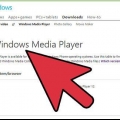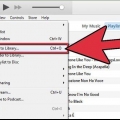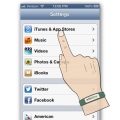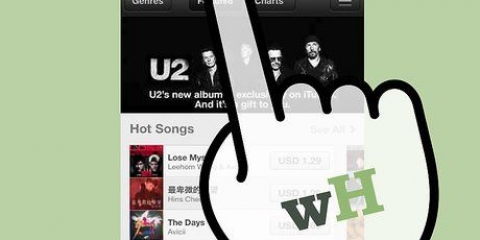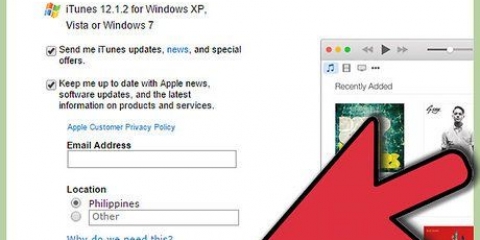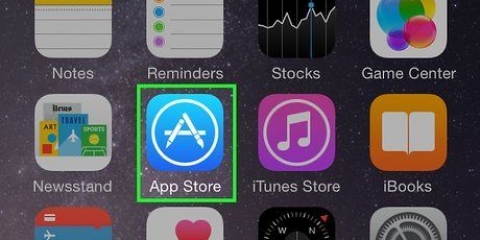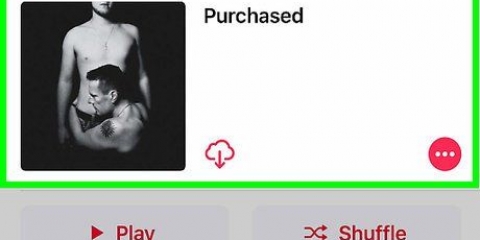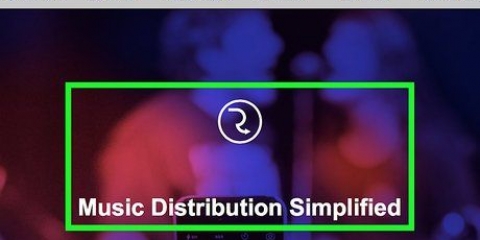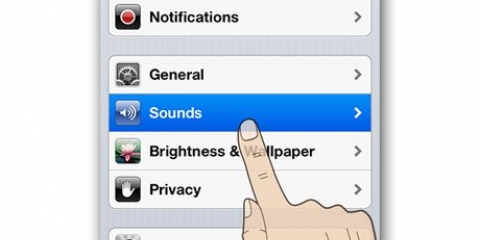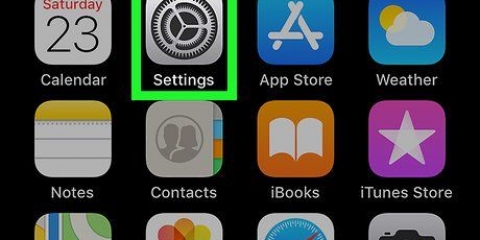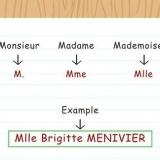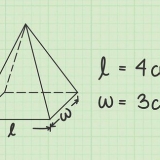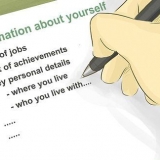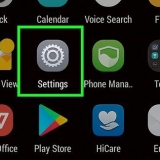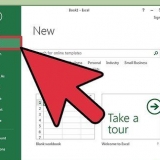Cliquez sur le signe plus dans la colonne de gauche pour créer une nouvelle liste de lecture. Un nouveau dossier va maintenant apparaître, où vous pouvez taper le nom de la liste de lecture. Utilisez le champ de recherche en haut pour rechercher de la musique, puis vous pouvez sélectionner et faire glisser des chansons vers le dossier de la liste de lecture dans la colonne de gauche.









Mettez de la musique sur votre iphone sans itunes
Teneur
Vous voulez mettre de la musique sur votre iPhone, mais vous voulez le faire sans iTunes? Dans cet article, vous pouvez lire comment faire cela.
Pas
Méthode 1 sur 4 : Utilisation de Google Play Musique

1. faire unCompte Google Play Musique à.
- Vous pouvez l`essayer gratuitement pendant 30 jours sans aucune restriction, après quoi vous paierez 9,99 € par mois.

2. Si vous souhaitez transférer les fichiers musicaux déjà présents sur votre ordinateur vers votre compte Google Play Music, veuillez télécharger le programme "Directeur musical". Un programme d`installation sera alors téléchargé avec lequel vous pourrez installer le programme sur votre ordinateur. Si vous ne souhaitez pas télécharger de fichiers musicaux, vous pouvez cliquer sur "Passer" Cliquez sur.

3. Avec un compte standard, vous pouvez acheter de la musique sur le Google Play Store. Si vous avez un compte sans restrictions, vous pouvez écouter toute la musique disponible pour un tarif mensuel fixe.

4. Téléchargez un programme pour lire de la musique à partir de Google Play Music sur votre iPhone tel queMélodies. Comment accéder à la musique de Google Play Music sur votre iPhone et écouter de la musique téléchargée sur le cloud. Connectez-vous avec les détails de votre compte et commencez à écouter.
Méthode 2 sur 4: Utilisation du transfert FonePaw iOS

1. Téléchargez, installez et exécutez le programme sur votre ordinateur.

2. cliquer sur "Médias" dans la colonne de gauche et cliquez sur "musique" dans la barre du haut pour accéder à la page principale. cliquer sur "Ajouter">"Ajouter des fichiers" ou "Ajouter le dossier" pour sélectionner des fichiers musicaux sur votre ordinateur. cliquer sur "Ouvert" pour mettre la musique sur votre iPhone.
Méthode 3 sur 4: Utilisation de Spotify

1. TéléchargerSpotify sur votre ordinateur et souscrivez à un abonnement Premium. lire Cet article pour plus d`informations sur l`inscription à Spotify.

2. Autoriser Spotify à rechercher des fichiers locaux. Ce sont des fichiers musicaux stockés sur votre ordinateur. En synchronisant les fichiers locaux, vous pouvez les lire sur votre lecteur de musique Spotify et également sur votre iPhone si vous avez installé l`application mobile.

3. Créez des listes de lecture de toute la musique que vous souhaitez stocker sur votre iPhone.

4. Téléchargez l`application Spotify sur votre iPhone. Ouvrez l`App Store, recherchez "Spotify" et téléchargez l`application.

5. Pour connecter votre iPhone à Spotify, assurez-vous que votre iPhone et votre ordinateur sont connectés au même réseau et que Spotify doit être ouvert sur les deux appareils. Le nom de votre iPhone apparaît ci-dessous "Dispositifs" dans la fenêtre Spotify de votre ordinateur. Cliquez ici.

6. Sélectionnez sur votre ordinateur les listes de lecture que vous souhaitez rendre disponibles hors connexion. Cela signifie que vous n`avez pas besoin d`être connecté à Internet pour écouter la liste de lecture. Les chansons sont ensuite téléchargées sur votre iPhone, ce qui prend de la place, mais vous pouvez les écouter hors ligne. Très utile pour ceux qui ont une limite mensuelle d`Internet mobile.

sept. Gardez les deux appareils connectés au réseau jusqu`à ce que la synchronisation soit terminée. Vous pouvez toujours écouter la musique que vous avez rendue disponible hors ligne, même si vous n`avez pas Internet. Le reste de la base de données Spotify ne peut être écouté que si vous êtes connecté à un réseau.
Méthode 4 sur 4: Utilisation d`iDownloader Pro

1. Téléchargez iDownloader Pro depuis l`App Store.

2. Depuis le navigateur, allez dans cette application (onglet "navigateur" dans le menu ci-dessous) vers un site Web où vous pouvez télécharger gratuitement des fichiers MP3. Des exemples de tels services sont MP3Skull et Last.fm.

3. Trouvez un MP3 gratuit à ajouter à votre appareil. Appuyez et maintenez le lien de téléchargement jusqu`à ce qu`un menu apparaisse vous demandant si vous souhaitez télécharger, ouvrir ou copier le fichier (Télécharger/Ouvrir/Copier). cliquer sur "Télécharger" et puis sur "Sauvegarder".

4. Appuyez sur l`onglet "Fichiers" dans le menu du bas, vous y trouverez le fichier téléchargé. Vous pouvez écouter la chanson de cet endroit.

5. Pour créer une playlist, allez dans l`onglet "listes de lecture" dans le menu en bas et cliquez "Ajouter une liste de lecture...".
Sélectionnez si vous souhaitez créer une liste de lecture musicale ou vidéo (Musique/Vidéo), donnez un nom et ajoutez les chansons souhaitées à la liste de lecture.

6. Fini.
Articles sur le sujet "Mettez de la musique sur votre iphone sans itunes"
Оцените, пожалуйста статью
Similaire
Populaire